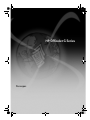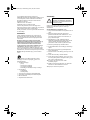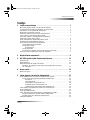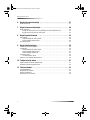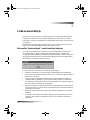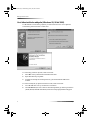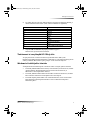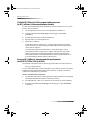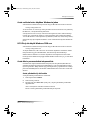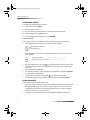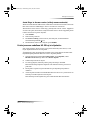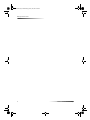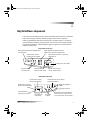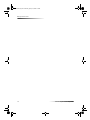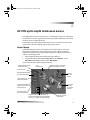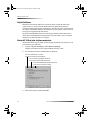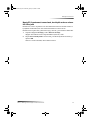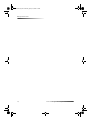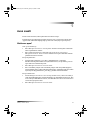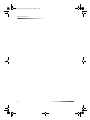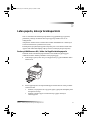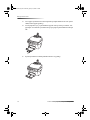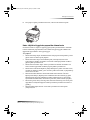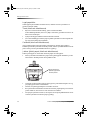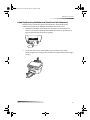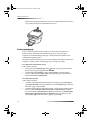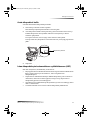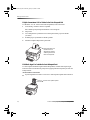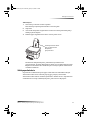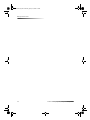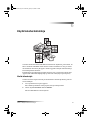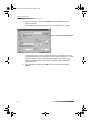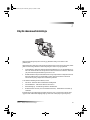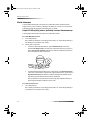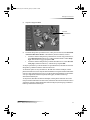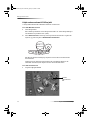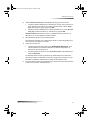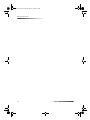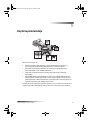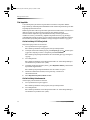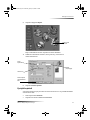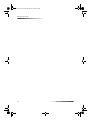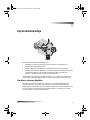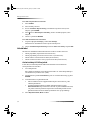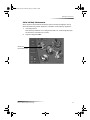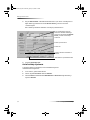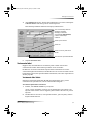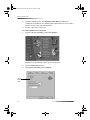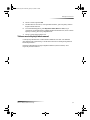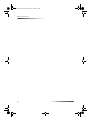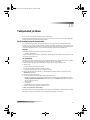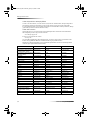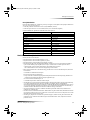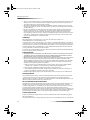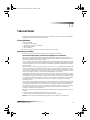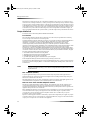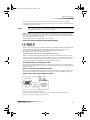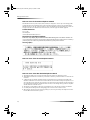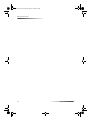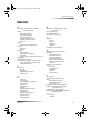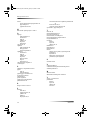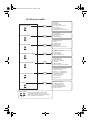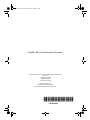3HUXVRSDV
+32IILFH-HW*6HULHV
AvPrn.book Page 1 Wednesday, January 26, 2000 2:38 PM

©Copyright Hewlett-Packard Company 2000
Kaikki oikeudet pidätetään. Mitään tämän asiakirjan osaa ei
saa valokopioida, toisintaa tai kääntää toiselle kielelle
ilman Hewlett-Packard Companyn ennalta antamaa
kirjallista suostumusta.
Julkaisun numero: C6736-90141
Ensimmäinen painos: joulukuussa 1999
Painettu Yhdysvalloissa, Saksassa tai Singaporessa.
Windows® ja Windows NT® ovat Microsoft Corporationin
Yhdysvalloissa rekisteröimiä tavaramerkkejä.
Intel® ja Pentium® ovat Intel Corporationin rekisteröimiä
tavaramerkkejä.
Huomautus
Tämän asiakirjan sisältämiä tietoja voidaan muuttaa
ilmoittamatta siitä ennalta, eikä niihin pidä ymmärtää
liittyvän mitään Hewlett-Packard Companylle kuuluvia
velvoituksia.
Hewlett-Packard ei ota mitään vastuuta tässä
asiakirjassa mahdollisesti ilmestyvistä virheistä, ja
kieltää tähän materiaaliin liittyvät ilmaistut ja
oletetut takuut mukaan lukien oletetut takuut
soveltuvuudesta ja sopivuudesta johonkin tiettyyn
tarkoitukseen. Hewlett-Packard Company ei ole
vastuussa suoranaisista tai välillisistä vahingoista, jotka
liittyvät tämän asiakirjan ja kuvatun ohjelmamateriaalin
toimittamiseen, toimivuuteen tai käyttöön tai johtuvat siitä.
Huomaa: Tietoja säädöksistä löytyy osasta Tekniset
tiedot.
Monilla alueilla ei ole sallittua kopioida seuraavia
asiakirjoja. Jos asiasta on epäilystä, pyydä neuvoa
lakiasiantuntijalta.
valtiollisia asiakirjoja:
- passeja
- maahanmuuttoasiakirjoja
- asevelvollisuusasiakirjoja
- henkilöllisyystodistuksia, -kortteja tai -laattoja
leimamerkkejä:
- postimerkkejä
- ruokakuponkeja
valtion virastojen sekkejä tai maksumääräyksiä
paperirahaa, matkasekkejä tai maksumääräyksiä
talletustodistuksia
tekijänoikeuksien alaisia töitä
Turvatietoja
Noudata tämän tuotteen käytössä aina perusturvaohjeita
tulipalosta tai sähköiskusta johtuvien vammojen
välttämiseksi.
VAARA: Mahdollinen sähköiskun vaara
1 Lue ja selvitä itsellesi kaikki asennusjulisteessa olevat
ohjeet.
2 Käytä ainoastaan maadoitettuja pistorasioita
yhdistäessäsi HP OfficeJetin virtalähteeseen. Jos et
varmasti tiedä pistorasian olevan maadoitettu, ota
yhteys sähköasentajaan.
3 Puhelinlinjoissa voi olla vaarallisia jännitteitä.
Sähköiskun välttämiseksi älä kosketa johdon päässä
olevia koskettimia tai mitäään HP OfficeJetin
pistorasioita. Vaihda vioittuneet johdot heti uusiin.
4 Älä asenna puhelinjohtoja ukonilman aikana.
5 Noudata kaikkia laitteeseen merkittyjä varoituksia ja
ohjeita.
6 Kytke laite irti pistorasioista ja puhelinpistukoista
ennen puhdistamista.
7 Älä asenna laitetta veden läheisyydessä tai jos itse olet
märkä.
8 Asenna laite tukevalle ja vakaalle alustalle.
9 Asenna laite suojaiseen paikkaan, jossa ei ole vaaraa
astua virtajohdon päälle tai kompastua siihen, ja jossa
johto ei pääse vahingoittumaan.
10 Jos laite ei toimi odotetusti, katso online-
vianmääritysohjeita.
11 Sisällä ei ole käyttäjän huollettavia osia. Jätä huolto
asiantuntevan huoltohenkilöstön toimeksi.
12 Käytä hyvin tuuletetussa paikassa.
VAROITUS
Tulipalon tai sähköiskun estämiseksi
tätä tuotetta ei saa altistaa sateelle tai
muulle kosteudelle.
!
AvPrn.book Page 2 Wednesday, January 26, 2000 2:38 PM

Sisällys i
HP OfficeJet G Series
Sisällys
1 Lisää asennustietoja . . . . . . . . . . . . . . . . . . . . . . . . . . . . . . . . . . . . 1
Microsoftin ”kytke ja käytä” -viestit eivät tule näkyviin . . . . . . . . . . . . . . . . . . . . . . . . 1
Uusi laiteviesti tulee näkyviin (Windows 95, 98 tai 2000) . . . . . . . . . . . . . . . . . . . . . . 2
Tietokoneesi ei saa yhteyttä HP OfficeJetiin . . . . . . . . . . . . . . . . . . . . . . . . . . . . . . . . 3
Windowsin Lisää kirjoitin -toiminto . . . . . . . . . . . . . . . . . . . . . . . . . . . . . . . . . . . . . . . 3
Yhdistä HP OfficeJet G95 suoraan tietokoneeseesi
(ei HP JetDirect -tulostuspalvelimen kautta) . . . . . . . . . . . . . . . . . . . . . . . . . . . . . . . . 4
Asenna HP JetDirect -tulostuspalvelin myöhemmin
(mallit G55, G55xi, G85 ja G85xi) . . . . . . . . . . . . . . . . . . . . . . . . . . . . . . . . . . . . . . . . 4
Aseta verkkotulostus käyttäen Windowsin jakoa . . . . . . . . . . . . . . . . . . . . . . . . . . . . . 5
HP OfficeJetin käyttö Windows 2000:ssa . . . . . . . . . . . . . . . . . . . . . . . . . . . . . . . . . . 5
Aseta faksin perusasetukset etupaneelista . . . . . . . . . . . . . . . . . . . . . . . . . . . . . . . . . 5
Aseta päivämäärä ja kellonaika . . . . . . . . . . . . . . . . . . . . . . . . . . . . . . . . . . . . . . 5
Aseta faksin otsikko . . . . . . . . . . . . . . . . . . . . . . . . . . . . . . . . . . . . . . . . . . . . . . . 6
Kirjoita tekstiä . . . . . . . . . . . . . . . . . . . . . . . . . . . . . . . . . . . . . . . . . . . . . . . . 6
Aseta vastaustila . . . . . . . . . . . . . . . . . . . . . . . . . . . . . . . . . . . . . . . . . . . . . . . . . 6
Aseta Rings to Answer -asetus (soittoja ennen vastausta) . . . . . . . . . . . . . . . . . 7
Poista ja asenna uudelleen HP OfficeJet -ohjelmisto . . . . . . . . . . . . . . . . . . . . . . . . . 7
2 Näytä laitteen etupaneeli . . . . . . . . . . . . . . . . . . . . . . . . . . . . . . . . . 9
3 HP OfficeJetin käyttö tietokoneen kanssa . . . . . . . . . . . . . . . . . . 11
Näytä Ohjaaja . . . . . . . . . . . . . . . . . . . . . . . . . . . . . . . . . . . . . . . . . . . . . . . . . . . . . . 11
Näytä tilaikkuna . . . . . . . . . . . . . . . . . . . . . . . . . . . . . . . . . . . . . . . . . . . . . . . . . . . . . 12
Muuta HP OfficeJetin ohjelma-asetuksia . . . . . . . . . . . . . . . . . . . . . . . . . . . . . . . . . 12
Muuta PC:lle antamaasi omaa nimeä, kun käytät verkossa olevaa
HP OfficeJetiä . . . . . . . . . . . . . . . . . . . . . . . . . . . . . . . . . . . . . . . . . . . . . . . . . . 13
4 Avun saanti . . . . . . . . . . . . . . . . . . . . . . . . . . . . . . . . . . . . . . . . . . . 15
Mistä saan apua? . . . . . . . . . . . . . . . . . . . . . . . . . . . . . . . . . . . . . . . . . . . . . . . . . . . 15
5 Lataa paperia, kalvoja tai alkuperäisiä . . . . . . . . . . . . . . . . . . . . . 17
Aseta syöttölokeroon A4-, letter- tai legal-kokoista paperia . . . . . . . . . . . . . . . . . . . 17
Katso vihjeitä eri tyyppisten papereiden lataamisesta . . . . . . . . . . . . . . . . . . . . 19
HP-paperit . . . . . . . . . . . . . . . . . . . . . . . . . . . . . . . . . . . . . . . . . . . . . . . . . . 19
Legal-paperikoko . . . . . . . . . . . . . . . . . . . . . . . . . . . . . . . . . . . . . . . . . . . . 20
Tarrat (toimii vain tulostuksessa) . . . . . . . . . . . . . . . . . . . . . . . . . . . . . . . . 20
Postikortit (toimii vain tulostuksessa) . . . . . . . . . . . . . . . . . . . . . . . . . . . . . 20
Jatkuva (juliste) paperi (toimii vain tulostuksessa) . . . . . . . . . . . . . . . . . . . 20
Lataa kirjekuoret syöttölokeroon (toimii vain tulostuksessa) . . . . . . . . . . . . . . . . . . . 21
Aseta paperityyppi . . . . . . . . . . . . . . . . . . . . . . . . . . . . . . . . . . . . . . . . . . . . . . . . . . . 22
Aseta alkuperäiset lasille . . . . . . . . . . . . . . . . . . . . . . . . . . . . . . . . . . . . . . . . . . . . . . 23
Lataa alkuperäiskopiot automaattiseen syöttölaitteeseen (ADF) . . . . . . . . . . . . . . . 23
Käytä ainoastaan A4- tai letter-kokoisia alkuperäisiä . . . . . . . . . . . . . . . . . . . . . 24
Käsittele legal- tai sekakokoiset alkuperäiset . . . . . . . . . . . . . . . . . . . . . . . . . . . 24
Vältä paperitukoksia . . . . . . . . . . . . . . . . . . . . . . . . . . . . . . . . . . . . . . . . . . . . . . . . . 25
AvPrn.book Page i Wednesday, January 26, 2000 2:38 PM

ii Sisällys
HP OfficeJet G Series
6 Käytä tulostustoimintoja . . . . . . . . . . . . . . . . . . . . . . . . . . . . . . . . 27
Aloita tulostustyö . . . . . . . . . . . . . . . . . . . . . . . . . . . . . . . . . . . . . . . . . . . . . . . . . . . . 27
7 Käytä skannaustoimintoja . . . . . . . . . . . . . . . . . . . . . . . . . . . . . . . 29
Aloita skannaus . . . . . . . . . . . . . . . . . . . . . . . . . . . . . . . . . . . . . . . . . . . . . . . . . . . . . 30
Käytä HP OfficeJetiä, joka on yhdistetty suoraan tietokoneeseen . . . . . . . . . . . 30
Käytä verkossa olevaa HP OfficeJetiä . . . . . . . . . . . . . . . . . . . . . . . . . . . . . . . . 32
8 Käytä kopiotoimintoja . . . . . . . . . . . . . . . . . . . . . . . . . . . . . . . . . . 35
Ota kopioita . . . . . . . . . . . . . . . . . . . . . . . . . . . . . . . . . . . . . . . . . . . . . . . . . . . . . . . . 36
Aloita käsittely HP OfficeJetistä . . . . . . . . . . . . . . . . . . . . . . . . . . . . . . . . . . . . . 36
Aloita käsittely tietokoneesta . . . . . . . . . . . . . . . . . . . . . . . . . . . . . . . . . . . . . . . 36
Pysäytä kopiointi . . . . . . . . . . . . . . . . . . . . . . . . . . . . . . . . . . . . . . . . . . . . . . . . . . . . 37
9 Käytä faksitoimintoja . . . . . . . . . . . . . . . . . . . . . . . . . . . . . . . . . . . 39
Ota faksin vahvistus käyttöön . . . . . . . . . . . . . . . . . . . . . . . . . . . . . . . . . . . . . . . . . . 39
Lähetä faksi . . . . . . . . . . . . . . . . . . . . . . . . . . . . . . . . . . . . . . . . . . . . . . . . . . . . . . . . 40
Aloita käsittely HP OfficeJetistä . . . . . . . . . . . . . . . . . . . . . . . . . . . . . . . . . . . . . 40
Aloita käsittely tietokoneesta . . . . . . . . . . . . . . . . . . . . . . . . . . . . . . . . . . . . . . . 41
Aloita käsittely ohjelmasta . . . . . . . . . . . . . . . . . . . . . . . . . . . . . . . . . . . . . . . . . 42
Vastaanota faksi . . . . . . . . . . . . . . . . . . . . . . . . . . . . . . . . . . . . . . . . . . . . . . . . . . . . 43
Vastaanota faksi käsin . . . . . . . . . . . . . . . . . . . . . . . . . . . . . . . . . . . . . . . . . . . . 43
Tallenna usein käytetyt faksinumerot . . . . . . . . . . . . . . . . . . . . . . . . . . . . . . . . . . . . 45
10 Tukipalvelut ja takuu . . . . . . . . . . . . . . . . . . . . . . . . . . . . . . . . . . . 47
Käytä Hewlett-Packardin tukipalveluja . . . . . . . . . . . . . . . . . . . . . . . . . . . . . . . . . . . 47
Hewlett-Packardin rajoitettu takuu . . . . . . . . . . . . . . . . . . . . . . . . . . . . . . . . . . . . . . . 49
11 Tekniset tiedot . . . . . . . . . . . . . . . . . . . . . . . . . . . . . . . . . . . . . . . . 51
Virrankäyttötiedot . . . . . . . . . . . . . . . . . . . . . . . . . . . . . . . . . . . . . . . . . . . . . . . . . . . 51
Regulatory information . . . . . . . . . . . . . . . . . . . . . . . . . . . . . . . . . . . . . . . . . . . . . . . 51
Tietoja säädöksistä . . . . . . . . . . . . . . . . . . . . . . . . . . . . . . . . . . . . . . . . . . . . . . . . . . 52
Declaration of Conformity . . . . . . . . . . . . . . . . . . . . . . . . . . . . . . . . . . . . . . . . . . . . . 55
AvPrn.book Page ii Wednesday, January 26, 2000 2:38 PM

Luku 1Lisää asennustietoja 1
1
Lisää asennustietoja
Tässä osassa on ohjeita asennus- ja määrityskysymysten ratkaisuista, faksiotsikoiden
asettamisesta etupaneelista sekä ohjelmien lisäämisestä ja poistamisesta. Tavalliset
asetusohjeet on annettu asennusjulisteessa. Säilytä juliste siltä varalta, että tarvitset sitä
myöhemmin.
Tarkempia tietoja löydät käyttöoppaasta näytössä, josta voit etsiä koko tekstiä. Saat
oppaan esille valitsemalla Ohjaaja, Ohje ja Käyttöopas näytössä.
Microsoftin ”kytke ja käytä” -viestit eivät tule näkyviin
Jos ensin asensit HP OfficeJet -ohjelmiston, kuten asennusjulisteessa neuvottiin, ja
käyttöjärjestelmäsi on Windows 95/98/2000, joukko Microsoftin Uusi laite löytyi
-viestejä olisi pitänyt tulla näyttöön ohjelmiston asennuksen aikana. Tämän viestijoukon
olisi pitänyt päättyä alla olevaan onnitteluviestiin; Windows NT 4.0:n käyttäjille pitäisi
tulla näkyviin vain viimeinen näistä viesteistä.
Jos onnitteluviesti ei tullut näkyviin, kokeile seuraavia keinoja:
Varmista, että käytössä on vain yksi kaapeli, rinnakkaiskaapeli tai USB-kaapeli.
Jos käytössäsi on rinnakkaiskaapeli, tarkista että se on laitteen mukana toimitettu
IEEE 1284 A-C -kaapeli.
Jos käytössäsi on USB-kaapeli ja Windows 98 tai 2000, tarkista että kaapeli on
suurinopeuksinen (12 Mbps), ei yli 5 m pitkä kaapeli, ja tarkista että USB toimii
tietokoneessasi. Lisätietoja tietokoneen USB-valmiudesta on tietokoneen oppaissa.
Voit myös tarkistaa asian koneen valmistajalta.
Tarkista, että kaapeli on hyvin kiinni HP OfficeJetissä ja yhdistetty suoraan oikeaan
porttiin tietokoneessa. Varmistettuasi kaapelin kiinnityksen sammuta HP OfficeJet
ja käynnistä se uudelleen.
Kytke virta pois HP OfficeJetistä, kytke virta takaisin ja käynnistä PC sen jälkeen
uudelleen.
Jos edelliset toimenpiteet eivät ratkaise ongelmaa, poista ohjelmisto ja asenna se
uudelleen. Katso lisätietoja kohdasta Poista ja asenna uudelleen HP OfficeJet -
ohjelmisto.
AvPrn.book Page 1 Wednesday, January 26, 2000 2:38 PM

2 Luku 1Lisää asennustietoja
HP OfficeJet G Series
Uusi laiteviesti tulee näkyviin (Windows 95, 98 tai 2000)
Jos HP OfficeJet on asennettu ja kytketty suoraan tietokoneeseen
ennen
ohjelman
asentamista, jokin seuraavista voi tulla esiin:
Jos viesti näkyy edelleen näytössä, toimi seuraavasti:
1 Paina Esc viestin poistamiseksi tekemättä muutoksia.
2 Kytke HP OfficeJet pois päältä.
3 Noudata asennusohjeita asennusjulisteesta, joka toimitettiin HP OfficeJetin
mukana.
Jos viesti tuli näkyviin
ja
napsautit Seuraava tai OK, toimi seuraavasti:
1 Aseta HP OfficeJet CD-levy tietokoneen CD-asemaan.
2 Osoita d:\drivers (korvaa D: oman CD-asemasi kirjaimella) ja valitse sopiva kansio
(Win95, Win98, WinNT4 tai Win2000) tietokoneesi käyttöjärjestelmästä riippuen.
AvPrn.book Page 2 Wednesday, January 26, 2000 2:38 PM

Luku 1Lisää asennustietoja 3
HP OfficeJet G Series
3 Jos valitsit
Win95 tai Win98
, kaksoisnapsauta sen kansiota (Win95 tai Win98), ja
valitse haluamasi kielen kansio (esim. d:\drivers\Win98\enu englannille).
4 Napsauta OK tai Seuraava, käyttöjärjestelmästä riippuen.
Windows etsii ja asentaa oikeat tiedostot.
Tietokoneesi ei saa yhteyttä HP OfficeJetiin
Jos yhteyden luonti ei onnistu tietokoneesi ja HP OfficeJetin välille (esim.
HP OfficeJetin tilakuvake näyttää keltaisen virhekolmion), yritä samaa tehtävää, joka on
selitetty kohdassa Microsoftin kytke ja käytä -viestit eivät tule näkyviin.
Windowsin Lisää kirjoitin -toiminto
Älä
käytä Windowsin Lisää kirjoitin -toimintoa. Valitse sen sijaan jokin seuraavista:
Jos haluat yhdistää mallin G95 suoraan (ei verkon kautta) tietokoneeseesi, noudata
ohjeita kohdasta Yhdistä HP OfficeJet G95 suoraan tietokoneeseesi (ei
HP JetDirect -tulostuspalvelimen kautta).
Jos haluat yhdistää minkä tahansa muun mallin suoraan tietokoneeseesi, noudata
laitteen kanssa toimitetussa asennusjulisteessa olevia ohjeita.
Jos haluat käyttää jotakin mallia vain verkkotulostuksessa, aseta vertaisverkko.
Katso lisätietoja näyttöohjeiden kohdasta Aseta verkkotulostus käyttäen
Windowsin jakoa.
Kansion nimi Kieli
deu saksa
enu englanti
esn espanja
fra ranska
ita italia
nld hollanti
ptb portugugali (Brasilia)
kor korea
cht traditionaalinen kiinankieli
AvPrn.book Page 3 Wednesday, January 26, 2000 2:38 PM

4 Luku 1Lisää asennustietoja
HP OfficeJet G Series
Yhdistä HP OfficeJet G95 suoraan tietokoneeseesi
(ei HP JetDirect -tulostuspalvelimen kautta)
Jos olet ostanut mallin G95 ja haluat yhdistää sen suoraan tietokoneeseesi (ei verkon
kautta), toimi seuraavasti:
1 Asenna ohjelmisto kuten on neuvottu asennusjulisteen kohdassa 13.
2 Kun pääset valintatauluun Setup Type (asennustyyppi), valitse Local
(paikallinen).
3 Kun ohjelmiston asennus on valmis, sammuta PC.
4 Käy läpi vaiheet 311 asennusjulisteesta.
5 Käynnistä PC uudelleen.
Joukko Microsoftin Uusi laite löytyi -viestejä pitäisi tulla näkyviin ja niiden
lopuksi onnitteluviesti. Katso lisätietoja kohdasta Microsoftin kytke ja käytä -
viestit eivät tule näkyviin.
Jos myöhemmin päätät asentaa HP JetDirect -tulostuspalvelimen, suorita
asennusjulisteen kohta 2 loppuun ja tee ohjattu verkkoasennus. Voit aloittaa
ohjatun asennuksen Windowsin tehtäväpalkista napsauttamalla Käynnistä,
osoittamalla Ohjelmat, valitsemalla HP OfficeJet G Series ja valitsemalla sitten
Network Installation Wizard (ohjattu verkkoasennus).
Asenna HP JetDirect -tulostuspalvelin myöhemmin
(mallit G55, G55xi, G85 ja G85xi)
Viimeisimmät verkotukseen liittyvät tiedot löytyvät HP:n Web-sivustolta osoitteesta:
www.hp.com/go/all-in-one
Jos olet ostanut HP JetDirect -tulostuspalvelimen 170x erikseen, tarvitset osan numero
J3258B pystyäksesi käyttämään kaikkia verkkotoimintoja. Jos käytät osaa numero
J3258A, vain verkkotulostus on saatavilla.
Asenna verkkotulostin seuraavasti
1 Asenna laitteet HP JetDirect -tulostuspalvelimen ohjeiden mukaan, mutta
älä
käytä
tulostuspalvelinpakkauksen mukana toimitettua CD-levyä.
2 Aseta HP OfficeJet G Series -levy tietokoneen CD-asemaan ja asenna ohjelmisto.
3 Kun pääset valintaikkunaan Setup Type (asennustyyppi), valitse Networked
(verkotettu).
AvPrn.book Page 4 Wednesday, January 26, 2000 2:38 PM

Luku 1Lisää asennustietoja 5
HP OfficeJet G Series
Aseta verkkotulostus käyttäen Windowsin jakoa
Viimeisimmät verkotukseen liittyvät tiedot löytyvät HP:n Web-sivustolta osoitteesta:
www.hp.com/go/all-in-one
Jos tietokoneesi on verkossa ja verkon johonkin toiseen tietokoneeseen on yhdistetty
HP OfficeJet, voit käyttää sitä kirjoittimenasi.
Voit käyttää
tulostustoimintoja
vain tässä kokoonpanossa; muita verkkotoimintoja
tuetaan vain, jos käytät HP JetDirect -tulostuspalvelinta. Katso lisätietoja kohdasta
Asenna HP JetDirect -tulostuspalvelin myöhemmin (mallit G55, G55xi, G85 ja G85xi).
Katso lisätietoja näyttöohjeiden kohdasta Aseta verkkotulostus käyttäen Windowsin
jakoa.
HP OfficeJetin käyttö Windows 2000:ssa
Viimeisimmät verkotukseen liittyvät tiedot löytyvät HP:n Web-sivustolta osoitteesta:
www.hp.com/go/all-in-one
Jos käytät mallia G95, eikä verkotus ei ole saatavilla ohjelmiston asennuksen aikana
näkyvästä asetustyypin valintaikkunasta, katso lisätietoja valitsemalla Ohje.
Kaikissa muissa malleissa voit asentaa ohjelmiston asennusjulisteessa neuvotulla
tavalla ja asettaa Windows-käyttöjärjestelmän Windows 2000 CD-levyn, jos saat siihen
kehotuksen.
Aseta faksin perusasetukset etupaneelista
Suosittelemme ohjatun faksiasennuksen käyttöä (Fax Setup Wizard) HP OfficeJet -
ohjelmistossa faksin perusasetusten määrittämiseen. Voit silti tehdä nämä asetukset
myös etupaneelista. Yhdysvalloissa täytyy lähettäjän nimen ja puhelinnumeron näkyä
jokaisessa faksilähetyksessä. Suositellut vähimmäisasetukset on kuvattu seuraavissa
aiheissa.
Aseta päivämäärä ja kellonaika
Aseta päivämäärä ja kellonaika itse seuraavasti.
1 Paina etupaneelista Valikko.
2 Paina ensin 5 ja sitten 1.
3 Kun näkyviin tulee Enter date (anna pvm.), kirjoita päivämäärä ja kellonaika
näppäimistöltä.
Anna vuosi käyttäen vain kahta viimeistä numeroa.
Kun olet valmis, päivämäärä ja kellonaika näkyvät näytössä.
AvPrn.book Page 5 Wednesday, January 26, 2000 2:38 PM

6 Luku 1Lisää asennustietoja
HP OfficeJet G Series
Aseta faksin otsikko
Anna nimesi ja faksinumerosi seuraavasti.
1 Paina etupaneelista Valikko.
2 Paina ensin 5 ja sitten 2.
3 Kirjoita nimesi seuraavassa osassa kuvatulla tavalla, Kirjoita tekstiä.
4 Kirjoita faksinumerosi näppäimistöltä.
5 Kun olet kirjoittanut faksinumerosi, paina ENTER.
Kirjoita tekstiä
Seuraavassa luettelossa on vihjeitä siitä, miten tekstiä kirjoitetaan etupaneelista.
Paina näppäimistön numeroita, jotka vastaavat nimen kirjaimia.
Paina näppäintä useamman kerran saadaksesi kirjaimen näkyviin ensin isona ja
sitten pienenä.
Kun oikea kirjain tulee esiin, paina
X (>) ja paina sen jälkeen numeroa, joka vastaa
seuraavaa kirjainta nimessä. Paina uudelleen useita kertoja, kunnes oikea kirjain
tulee esiin.
Lisää väli painamalla väli (#).
Voit kirjoittaa symbolin, esim. yhdysviivan tai sulkumerkin, painamalla Symbolit
(*) vierittääksesi symbolilistaa.
Jos teet virheen, tyhjennä se painamalla
W (<) ja kirjoita oikea merkki.
Kun olet kirjoittanut tekstin valmiiksi, tallenna syötteet painamalla ENTER.
Aseta vastaustila
Valitse jokin seuraavista vastaustilaa varten:
Jos haluat, että HP OfficeJet vastaa jokaiseen faksiin automaattisesti, tarkista että
Autom. vastaus on käytössä. (Autom. vastaus -näppäimen viereinen valo palaa
etupaneelissa, kun toiminto on käytössä. Kun painat Autom. vastaus -näppäintä,
toiminto aktivoituu tai poistuu käytöstä.)
Jos haluat vastata faksisoittoihin itse, kytke Autom. vastaus pois käytöstä.
Nämä kirjaimet vastaavat
tätä numeroa, jne.
AB
C
2
Saat tämän kirjaimen J j K k L l 5
painamalla 5 näin monta kertaa:1234567
JKL
5
AvPrn.book Page 6 Wednesday, January 26, 2000 2:38 PM

Luku 1Lisää asennustietoja 7
HP OfficeJet G Series
Aseta Rings to Answer -asetus (soittoja ennen vastausta)
Tämä asetus ilmoittaa HP OfficeJetille, kuinka monta soittokertaa tarvitaan ennen kuin
faksi vastaa soittoon. Vaihda Rings to Answer -asetusta itse seuraavasti.
Tätä toimintoa varten Autom. vastaus täytyy olla käytössä. Autom. vastaus -näppäimen
viereinen valo palaa, kun toiminto on käytössä. Paina Autom. vastaus -näppäintä, jolloin
toiminto aktivoituu tai poistuu käytöstä.
1 Paina Valikko.
2 Paina ensin 5 ja sitten 3.
3 Kun Answer on Ring (vastaa soittoon) tulee näkyviin, vieritä haluamaasi
soittomäärään painamalla
X (>).
4 Kun haluamasi numero tulee näkyviin, paina ENTER.
Poista ja asenna uudelleen HP OfficeJet -ohjelmisto
Kun poistat ohjelman, sinun tarvitsee myös poistaa siihen liittyvät tiedostot, ei vain
tietyn ohjelman kansiossa olevat ohjelmat.
Älä
pelkästään poista ohjelmatiedostoja kiintolevyltä. Poista ohjelma oikealla tavalla
käyttämällä apuohjelmaa HP OfficeJet G Series -ohjelmaryhmästä.
1 Napsauta Windowsin tehtäväpalkista Käynnistä, osoita Ohjelmat, valitse
HP OfficeJet G Series ja valitse sitten Poista ohjelma.
2 Noudata näyttöön tulevia ohjeita.
3 Jos saat kysymyksen, haluatko poistaa jaettuja tiedostoja, valitse Ei.
Muut näitä tiedostoja käyttävät ohjelmat eivät ehkä toimi oikein, jos tiedostot
poistetaan.
4 Kun ohjelma on poistettu, kytke HP OfficeJet pois käytöstä ja käynnistä PC
uudelleen.
5 Asenna ohjelma uudelleen asettamalla HP OfficeJet G Series -levy tietokoneen CD-
asemaan ja noudata näyttöön tulevia ohjeita.
Katso lisätietoja asennusjulisteesta, joka toimitettiin HP OfficeJetin kanssa.
AvPrn.book Page 7 Wednesday, January 26, 2000 2:38 PM

8 Luku 1Lisää asennustietoja
HP OfficeJet G Series
AvPrn.book Page 8 Wednesday, January 26, 2000 2:38 PM

Luku 2Näytä laitteen etupaneeli 9
2
Näytä laitteen etupaneeli
Voit suorittaa monia toimintoja joko etupaneelista tai HP OfficeJet G Series -ohjelmasta.
Valitse menettelytapa toiminnon mukaan ja riippuen siitä, mikä on helpointa.
Vaikka et yhdistäisi HP OfficeJetiä tietokoneeseen (itsenäinen käyttö), voit käyttää
etupaneelia faksien käsittelyyn ja kopiotöihin. Voit muuttaa useita asetuksia käyttäen
etupaneelin näppäimiä ja valikkoja. Mallista riippuen etupaneeli voi näyttää hieman
erilaiselta kuin kuvassa.
Käytä pikavalintoja pikavalintanäppäimistä
(vain faksimalli).
Käytä erilaisia skannaus-, kopiointi- ja
faksiasetuksia.
Vieritä skannaa-kopioi-
faksaa-asetusvalintoja.
Valitse Autom. vastaus
käyttöön tai pois käytöstä.
Valitse tai tallenna
näytössä oleva valinta.
Käytä näppäimistöä faksinumeroiden
valitsemiseen tai tekstin kirjoittamiseen.
Pysäytä työ tai sulje valikko.
Käynnistä faksi
(vain faksimalli).
Etupaneelin vasen puoli
Kytke laite päälle/pois
päältä.
Käytä erilaisia skannaus-,
kopiointi- ja faksiasetuksia.
Vieritä skannaa-kopioi-
faksaa-asetusvalintoja.
Valitse tai tallenna
näytössä oleva valinta.
Pysäytä työ tai
sulje valikko.
Käynnistä
kopiointi.
Käytä kopioinnin erikoistoimintoja,
kuten Fit to Page (sovita sivulle),
Clone (kloonaa) tai Poster (juliste).
Valitse haluamasi PC tai ohjelma
skannausosoitteeksi.
Käynnistä skannaus.
Etupaneelin oikea puoli
AvPrn.book Page 9 Wednesday, January 26, 2000 2:38 PM

10 Luku 2Näytä laitteen etupaneeli
HP OfficeJet G Series
AvPrn.book Page 10 Wednesday, January 26, 2000 2:38 PM

Luku 3HP OfficeJetin käyttö tietokoneen kanssa 11
3
HP OfficeJetin käyttö tietokoneen kanssa
Kun yhdistät HP OfficeJetin tietokoneeseen, voit käyttää laitetta joko sen etupaneelista
tai HP OfficeJet G Series -ohjelmista Windowsin työpöydältä. Ohjelmassa on enemmän
toimintoja ja sitä on helpompi käyttää.
Tarkempia tietoja löydät käyttöoppaasta näytössä, josta voit etsiä koko tekstiä. Saat
oppaan esille valitsemalla Ohjaaja, Ohje ja Käyttöopas näytössä.
Näytä Ohjaaja
Faksimallissa Ohjaaja avautuu automaattisesti tietokoneen näyttöön, kun lataat
alkuperäisiä automaattiseen arkinsyöttölaitteeseen (ADF). Ohjaaja on kaikissa
malleissa aina käytettävissä työpöydän pikakuvakkeesta tai Windowsin Käynnistä-
valikosta. Aloita Ohjaaja näin:
Kaksoisnapsauta pikakuvaketta Windowsin työpöydältä tai
Napsauta Windows tehtäväpalkista
Käynnistä
, osoita
Ohjelmat
, valitse
HP OfficeJet G Series
ja valitse lopuksi
HP Ohjaaja
.
Seuraavassa esitetään joitakin Ohjaajan toimintoja.
Skannaa suoraan
sähköpostiin.
Tee musta-
valkoisia
tai värillisiä
kopioita.
Lähetä mustavalkoinen
tai värillinen faksi.
Skannaa
kuvia tai
tekstiä.
Avaa
näyttöohjeet.
Avaa tilaikkuna.
Näytä tai muuta eri asetuksia,
kuten pikavalinta ja tulostus.
Näytä äskettäin lähetetyt
j
a vastaanotetut faksit.
Avaa puhelinluettelo, jos
käytössäsi on Outlook tai
Outlook Express.
Avaa oletuskansio
skannatuille kuville.
Napsauta hiiren kakkospainiketta, jos
haluat luoda painikkeita usein käytetyille
skannaus-, kopiointi- tai faksiasetuksille.
Käynnistä selain ja
siirry sivustollemme.
AvPrn.book Page 11 Wednesday, January 26, 2000 2:38 PM

12 Luku 3HP OfficeJetin käyttö tietokoneen kanssa
HP OfficeJet G Series
Näytä tilaikkuna
Tilaikkuna muistuttaa HP OfficeJetin etupaneelia. Siinä esitetään HP OfficeJetin
nykyinen tila ja se on aina saatavilla Windowsin tehtäväpalkin tilakuvakkeesta
(Windowsin tehtäväpalkin oikeassa alakulmassa). Yksi HP OfficeJetin oletusasetuksista
on ohjata PC näyttämään tilaikkuna automaattisesti, jos jokin tilanne vaatii huomiotasi,
kuten paperin loppuminen HP OfficeJetistä.
Windowsin tehtäväpalkkiin ilmestyvä kuvake riippuu HP OfficeJetin senhetkisestä
tilasta. Hiiren kakkospainikkeen napsauttaminen avaa pikavalikon, josta voit näyttää
tilaikkunan tai sulkea HP OfficeJet -ohjelman.
Muuta HP OfficeJetin ohjelma-asetuksia
Ohjelma-asetuksista riippuu, milloin ja miten Ohjaaja ja tilaikkuna tulevat näkyviin. Voit
myös muuttaa muita asetuksia.
1 Napsauta Ohjaajasta Settings ja valitse Director Settings.
Ohjaajan asetusikkuna avautuu ohjelmavälilehti (Software) esillä.
2 Tee haluamasi muutokset kaikkiin kolmeen välilehteen.
3 Tallenna muutokset napsauttamalla OK.
Tee tässä välilehdessä muutokset
Ohjaajan ja tilaikkunan toimintatapaan.
HP:n kuvaeditoria käytetään oletuksena.
Muuta oletusvalintaa tästä välilehdestä.
Muuta tästä välilehdestä sähköpostiohjelmaa,
johon skannausohjelma on liitetty.
AvPrn.book Page 12 Wednesday, January 26, 2000 2:38 PM

Luku 3HP OfficeJetin käyttö tietokoneen kanssa 13
HP OfficeJet G Series
Muuta PC:lle antamaasi omaa nimeä, kun käytät verkossa olevaa
HP OfficeJetiä
HP OfficeJet G Series -ohjelmassa voit valita haluamasi nimen tietokoneelle. Tämä on
hyödyllistä etenkin silloin, kun aiot aloittaa skannauksen verkossa olevan
HP OfficeJetin etupaneelista, jolloin sinun täytyy valita PC, johon skannaus lähetetään.
1 Napsauta Ohjaajasta Settings ja valitse Director Settings.
Ohjaajan asetusikkuna avautuu ohjelmavälilehti (Software) esillä.
2 Kirjoita PCs Friendly Name -ruutuun nimi, jota haluat käyttää tietokoneelle, ja
napsauta OK.
Nimessä voi olla 32 merkkiä, välit mukaan luettuina.
AvPrn.book Page 13 Wednesday, January 26, 2000 2:38 PM

14 Luku 3HP OfficeJetin käyttö tietokoneen kanssa
HP OfficeJet G Series
AvPrn.book Page 14 Wednesday, January 26, 2000 2:38 PM

Luku 4Avun saanti 15
4
Avun saanti
Tässä osassa selitetään, mistä löydät laitettasi koskevia tietoja.
Tarkempia tietoja löydät käyttöoppaasta näytössä, josta voit etsiä koko tekstiä. Saat
oppaan esille valitsemalla Ohjaaja, Ohje ja Onscreen Guide (käyttöopas näytössä).
Mistä saan apua?
Laite- ja asennustietoja:
Katso
HP OfficeJet G Series -asennusjuliste
. Painettu asennusjuliste toimitettiin
laitteen pakkauksen mukana.
Katso Lisää asennustietoja osasta
HP OfficeJet G Series: Perusopas
ja
HP OfficeJet G Series: Onscreen Guide
. Painettu Perusopas toimitettiin samassa
pakkauksessa laitteen kanssa.
Tietoja ohjelmistosta:
Napsauta Ohje-painiketta, jos se näkyy valintaikkunassa. Useimmissa
HP OfficeJetin ohjelmien ikkunoissa (valintaikkunoissa) on ohjeaiheita, joista on
apua esillä olevan ikkunan käytössä.
Katso
HP OfficeJet G Series: Onscreen Guide
.
Katso vianmääritysohjeita. Saat vianmääritysohjeet esille siirtymällä Ohjaajaan,
napsauttamalla Ohje ja valitsemalla Vianmääritysohje. Vianmääritysohjeita voidaan
myös käyttää Ohje-painikkeesta, joka näkyy joissakin virheilmoituksissa.
Tietoja toiminnoista:
Suorita
HP OfficeJet G Series -tuote-esittely (Product Tour)
. Saat tuote-esittelyn
esille siirtymällä Ohjaajaan, napsauttamalla Ohje ja valitsemalla Product Tour. Kun
tuote-esittelyn valintaikkuna avautuu, aseta HP OfficeJet G Series CD tietokoneen
CD-asemaan ja napsauta Etsi.
Katso
HP OfficeJet G Series: Onscreen Guide
.
AvPrn.book Page 15 Wednesday, January 26, 2000 2:38 PM

16 Luku 4Avun saanti
HP OfficeJet G Series
AvPrn.book Page 16 Wednesday, January 26, 2000 2:38 PM
Leht laadib ...
Leht laadib ...
Leht laadib ...
Leht laadib ...
Leht laadib ...
Leht laadib ...
Leht laadib ...
Leht laadib ...
Leht laadib ...
Leht laadib ...
Leht laadib ...
Leht laadib ...
Leht laadib ...
Leht laadib ...
Leht laadib ...
Leht laadib ...
Leht laadib ...
Leht laadib ...
Leht laadib ...
Leht laadib ...
Leht laadib ...
Leht laadib ...
Leht laadib ...
Leht laadib ...
Leht laadib ...
Leht laadib ...
Leht laadib ...
Leht laadib ...
Leht laadib ...
Leht laadib ...
Leht laadib ...
Leht laadib ...
Leht laadib ...
Leht laadib ...
Leht laadib ...
Leht laadib ...
Leht laadib ...
Leht laadib ...
Leht laadib ...
Leht laadib ...
Leht laadib ...
Leht laadib ...
Leht laadib ...
Leht laadib ...
-
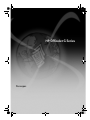 1
1
-
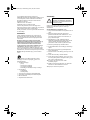 2
2
-
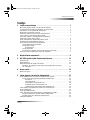 3
3
-
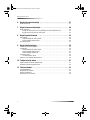 4
4
-
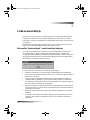 5
5
-
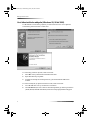 6
6
-
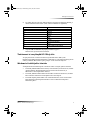 7
7
-
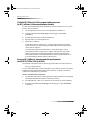 8
8
-
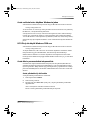 9
9
-
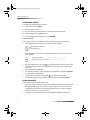 10
10
-
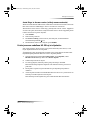 11
11
-
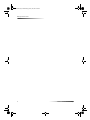 12
12
-
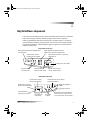 13
13
-
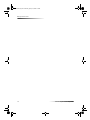 14
14
-
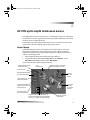 15
15
-
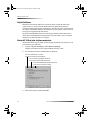 16
16
-
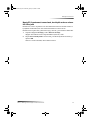 17
17
-
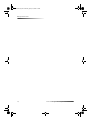 18
18
-
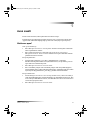 19
19
-
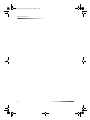 20
20
-
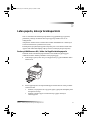 21
21
-
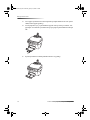 22
22
-
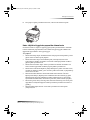 23
23
-
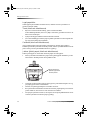 24
24
-
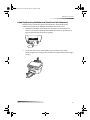 25
25
-
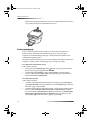 26
26
-
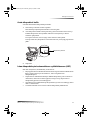 27
27
-
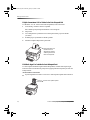 28
28
-
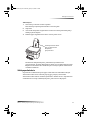 29
29
-
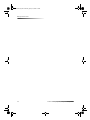 30
30
-
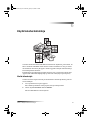 31
31
-
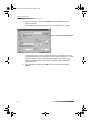 32
32
-
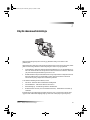 33
33
-
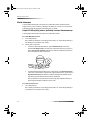 34
34
-
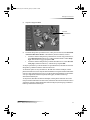 35
35
-
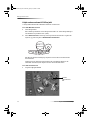 36
36
-
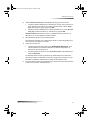 37
37
-
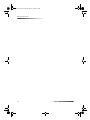 38
38
-
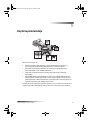 39
39
-
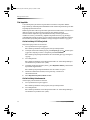 40
40
-
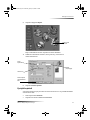 41
41
-
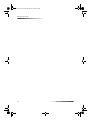 42
42
-
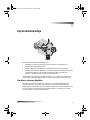 43
43
-
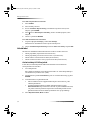 44
44
-
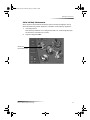 45
45
-
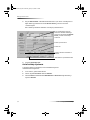 46
46
-
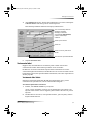 47
47
-
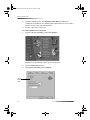 48
48
-
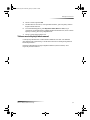 49
49
-
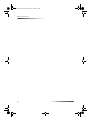 50
50
-
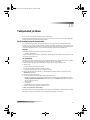 51
51
-
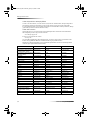 52
52
-
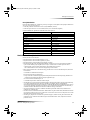 53
53
-
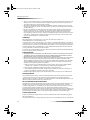 54
54
-
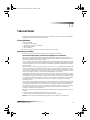 55
55
-
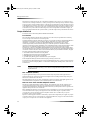 56
56
-
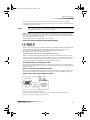 57
57
-
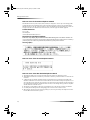 58
58
-
 59
59
-
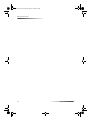 60
60
-
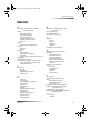 61
61
-
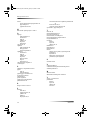 62
62
-
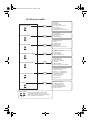 63
63
-
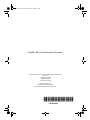 64
64
HP Officejet g55 All-in-One Printer series Kasutusjuhend
- Tüüp
- Kasutusjuhend
- See käsiraamat sobib ka
Seotud paberid
-
HP (Hewlett-Packard) G510 Kasutusjuhend
-
HP Officejet 9100 All-in-One Printer series Kasutusjuhend
-
HP Officejet 4215 All-in-One Printer series Kasutusjuhend
-
HP Officejet 6200 All-in-One Printer series Kasutusjuhend
-
HP Officejet 6100 All-in-One Printer series teatmiku
-
HP Officejet 5100 All-in-One Printer series teatmiku
-
HP Officejet J3500 All-in-One Printer series Kasutusjuhend
-
HP Officejet 7400 All-in-One Printer series Kasutusjuhend
-
HP Officejet 5500 All-in-One Printer series teatmiku
-
HP Officejet Pro 8500 All-in-One Printer series - A909 Kasutusjuhend